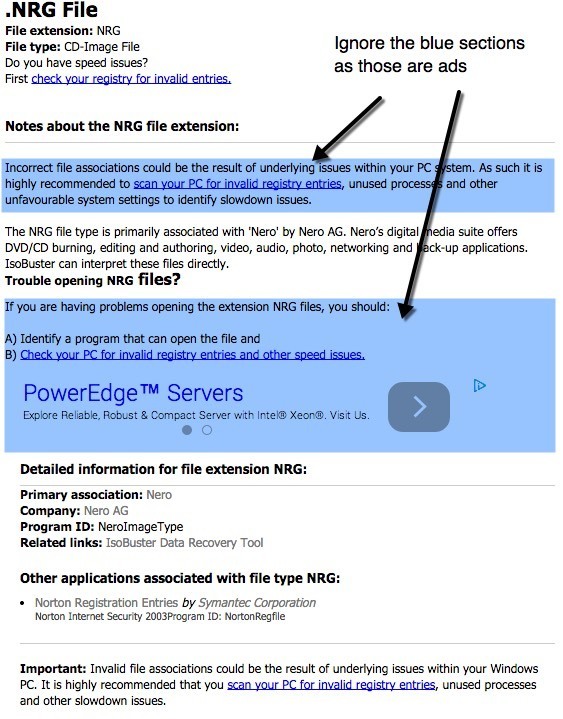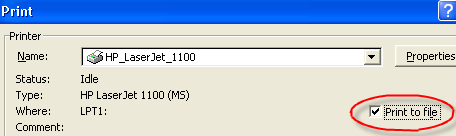Vždy jsem chtěl napsat zdrojový článek o tom, jak otevřít soubory s různými příponami souborů jako .wps, .prn, .mpp, .mdi, .rar, .psd, .pps, .sit, .nrg a mnohem víc! Mnohokrát jsem se setkal s tímto problémem, obvykle proto, že mi někdo poslal soubor a nemám tušení, který program ho otevírá!
Takže pokud narazíte na soubor s podivným příponou, kterou jste nikdy neviděli , existuje několik způsobů, jak určit, který program otevře soubor. Také procházím některými z nejběžnějších typů souborů, které se lidé potřebují otevřít, ale pokud to není v mém seznamu, zkontrolujte on-line vyhledávací servery, které vám umožní vyhledat rozšíření souborů.
Online Hledání rozšíření souboru
Nejjednodušší způsob, jak určit program spojený s typem souboru, je použít online databázi přípon souborů. Existuje několik stránek s tisíci záznamů, takže pokud si někdo nevytvořil vlastní příponu, měli byste ji najít.
FileInfo
Moje oblíbené stránky pro získání informací na soubory je FileInfo, protože má obrovskou databázi a má velmi čisté a dobře organizované místo. Jednoduše zadejte své rozšíření do vyhledávacího pole s příponou souborů, abyste mohli začít. Hledal jsem .NRG a získal jsem následující výsledky:
V horní části vidíte, že je to obrazový soubor Nero CD / DVD a vy získat stručný popis přesně to, co může být soubor. Také tato stránka vám dává skutečně užitečné informace, jako je tomu v tomto případě, kde se říká, že můžete převést soubory NRG do standardních souborů ISO pomocí programu s názvem Nrg2Iso. Nejlepší součástí je však skutečnost, že informuje o tom, které programy mohou otevřít soubory s těmito rozšířeními na počítačích Mac, Windows a Linux. Toto je většinou to, co lidé chtějí dělat, když hledají příponu souboru, takže FileInfo umisťuje informace o frontě a středu.
FileExt
Nejsem obrovský fanoušek FileExt, protože se do obsahu vkládá spousta reklam, které se snažíte zaměnit, abyste nainstalovali software pro urychlení počítače nebo prohledávání chyb v registru. Jen se vyvarujte všech těchto vazeb. Chcete-li vyhledat příponu souboru, použijte v horní části stránky vlastní vyhledávací pole Google.
rozšíření souboru a také typ souboru. To je důležité, protože vám řekne, jaký typ souboru je spojen s rozšířením. Ve výše uvedeném příkladu je soubor .NRG soubor CD-image vytvořený aplikací Nero. Přeskočte modré části, protože se jedná o reklamy, které vám poskytnou krátký odstavec s dalšími podrobnostmi o programu, který se používá k vytvoření těchto souborů.
FileExt neposkytuje mnohem více informací za to, takže to je důvod, proč jsem to vyjmenoval. Jak je vidět nahoře, několik různých programů může otevřít soubor NRG a FileExt vás nenapadá do této skutečnosti.
Jak otevřít Datové soubory
Soubory DAT jsou v e-mailu tak běžné Napsal jsem celý příspěvek jen o otevření souborů DAT. Soubory DAT nemusí být nutně z jednoho programu, a proto je to trochu těžké rozluštit nejlepší způsob, jak je otevřít.
Jak otevřít soubor ODT
Dostal jsem soubor ODT několikrát v kanceláři, protože je to textový dokument vytvořený pomocí jednoho z otevřených textových procesorů typu open source jako StarOffice nebo OpenOffice. Naštěstí je to opravdu jednoduché, protože jej můžete otevřít přímo v aplikaci Microsoft Word.
Na počítači Mac můžete jej otevřít v aplikaci TextEdit, která je součástí systému OS X. Pokud jste nemáte nainstalovanou sadu Office na počítači, můžete také otevřít dokument LibreOffice, Lotus Notes nebo WordPerfect.
Jak otevřít soubor RAR
Nevím proč lidé používají RAR pro kompresi souborů, ale dělají to, zvlášť pokud se snažíte stahovat cokoli z torrentových stránek. Každopádně nemusíte kupovat žádný software, jako je WinRAR nebo něco takového, protože existují volné programy, které mohou soubory RAR otevřít v pohodě.
7-Zip je můj oblíbený archivátor souborů a otevře a extrahuje soubory RAR v pohodě. Máte-li soubor RAR chráněný heslem, můžete si přečíst můj předchozí příspěvek na cracking RAR soubory chráněné heslem.
Jak otevřít soubor PRN
skončí se při kontrole možnosti "Tisk do souboru" z Windows. Jedná se o speciální soubor, který obsahuje tiskovou úlohu ve formátu, který tiskárna dokáže pochopit, například co tisknout, zásobník, formát papíru atd. Obvykle je při tisku tohoto souboru transparentně vytvořen na pozadí než bude soubor odeslán do tiskárny.
Protože soubor PRN je vlastně sada instrukcí pro tiskárnu, bude obsahovat mnoho dalších odpadních dat že nechápete. Je to téměř nemožné otevřít v aplikaci Word, Poznámkový blok atd., Pokud se pokusíte. Můžete však použít prohlížeč PostScript jako GSView pro zobrazení souboru správně. Obvykle by však někdo měl v úmyslu zaslat soubor elektronickou cestou, chcete si jej vytisknout do PDF spisovny apod., Protože volba "Tisk do souboru" není určena pro čtení lidí!
Jak otevřít soubor MPP
Soubor MPP je přípona souboru pro soubory aplikace Microsoft. Někdy lidé neúmyslně posílají tento soubor, protože si myslí, že každý má na svých počítačích nainstalovaný Microsoft Project! Bohužel všichni nyní pracujeme na místech, která si mohou dovolit tento typ luxusu. V každém případě existuje několik bezplatných a komerčních programů, které můžete použít k otevření souboru MPP.
Podívejte se na tento seznam bezplatných / placených aplikací otevření souborů projektů Microsoft
Jak otevřít soubor PSF
Rozšíření souboru PSF může být jedním z několika různých typů souborů. Pokud musíte otevřít soubor PSF, je pravděpodobnější než soubor Photoshop Proof Setup nebo PhotoStudio Graphic. Může to být také z aplikace Microsoft Picture It! software, který vytváří prezentace obrázků.
První způsob, jak se pokusit otevřít, by bylo stahovat obrázek It! prohlížeč nebo zkuste použít Adobe Photoshop. Pokud nemáte Photoshop, můžete vyzkoušet bezplatný prohlížeč fotografií, například XnView .
Pokud to nefunguje, pokuste se přejmenovat příponu souboru na .JPG namísto .PSF a pak ji otevřít. Někteří lidé uvedli, že tato metoda funguje při otevírání souborů PSF.
Také by to mohlo být Soubor PhotoStudio od společnosti Arcsoft , které můžete získat zde. To by mělo být váš soubor otevřený! Budete muset stáhnout zkušební verzi, protože to není volné.
Otevření MDI souboru
MDI znamená Microsoft Document Imagingaplikace Microsoft Office Document Image Writer při tisku souborů z Office. To je v zásadě užitečné pro tisk dokumentů v elektronickém formátu, které pak můžete poslat někomu jinému na prohlížení.
Někdy Windows neotevírá tento typ souboru, i když máte v počítači nainstalovaný Office, zejména pokud je to Office 2007, protože aplikace Microsoft Office Document Imaging není ve výchozím nastavení nainstalována.
Můžete jej nainstalovat následujícím postupem:
Měli byste nyní moci otevřít soubory MDI Office 2007 v systému Windows XP nebo Windows Vista.
Jak otevřít soubor VSD
Soubor s příponou VSD je výkres aplikace Microsoft Visio. Chcete-li zobrazit výkres, musíte mít v počítači nainstalován program Microsoft Visio. Pokud tak neučiníte, existuje několik bezplatných prohlížečů aplikace Visio, které jsou k dispozici zdarma.
Prohlížeč aplikace Visio 2013 p>
Pomocí prohlížeče Visio 2010 byste měli mít možnost prohlížet dokumenty Visio vytvořené v aplikaci Visio 5, 2000, 2002, 2003, 2007 a 2010!
Jak otevřít soubor PUB
Soubor s příponou .PUB je jiný vlastní formát společnosti Microsoft, tentokrát z aplikace Microsoft Publisher! Naštěstí, pokud nemáte v počítači nainstalován program Publisher (zřejmě jinak byste na tomto webu nebyli), můžete se pokusit převést soubor na jiný formát, například PDF, atd.
Vyhledejte Zamzar.com, skvělou a bezplatnou webovou stránku, která převádí několik různých formátů souborů, včetně PUB do formátu PDF. Je zřejmé, že pro prohlížení souborů aplikace Microsoft Publisher nejsou k dispozici prohlížeče, pluginy nebo cokoli jiného, takže je budete muset převést do formátu PDF nebo sdělit uživateli, aby jej ukládal jako jiný typ souboru.
je mnoho dalších typů souborů, které jsem zde nezmiňoval, proto se podívejte na výše uvedené webové stránky, kde najdete další informace o nich. Máte-li jakékoli dotazy, zadejte komentář. Užijte si!